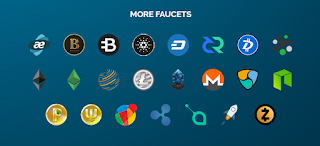Untuk artikel ini SoloIFX membagikan tutorial tentang bagaimana Cara Install Deep Freeze Enterprise 8.38. Oke langsung saja dimulai tanpa berfikir panjang hehe..
Caranya :
Install terlebih dahulu caranya seperti biasa sampai sukses semua cara penginstallan.
Kemudian Deep Freeze Administrator untuk memasangnya kepada disknya nantinya.
Pada step ini, pastikan Deep Freeze Administrator anda pasangi dahulu dengan Password agar tidak ada yang otak-atik settingan Deep Freeze anda dengan cara : File lalu Password Protection, Seperti gambar dibawah ini :
Setelah mengamankan Deep Freeze Anda, kemudian lanjut ke cara pemasangannya,
- Enablekan Nomor 1 Dan Nomor 2
- Type pilih Nomor 1 sebagai Workstation Dan Command Line
- User Change centang Nomor 1 Password isikan
- Password sesuai keinginan (Nantinya digunakan untuk mengakses Deep Freeze mau Frozen apa Thawed)
Seperti gambar berikut ini :
Kemudian Setelah itu kita beralih ke Tab "Driver" Kemudian pada sisi kiri pilihlah Driver mana saja yang ingin di bekukan, Contoh saya disini ingin membekukan Drive C, Lalu yang sisi kanan Abaikan saja, untuk lebih detailnya seperti gambar dibawah ini :
Kemudian langkah selanjutnya adalah langsung ke Tab "Advanced Options", karena Tab "Workstation Task, Windows Update Dan Batch File" Tidak kita perlukan pada tutorial ini, Lalu pada Komponen "Stealth Mode" Hilangkan centang pada option "Show Frozen Icon in System Tray" (ini berguna menghilangkan icon pada saat sedang Frozen dan icon biasa muncul di system tray yaitu kanan bawah windows, agar seseorang yang menggunakan Komputer tidak tahu kalau komputer diproteksi disknya menggunakan Deep Freeze). Dan sebaliknya, Apabila sobat ingin memunculkan maka tinggal anda centang maka anda akan menjumpai icon saat sedang Frozen di System Tray, Berikut ini gambar "System Tray" dan Gambar langkah diatas :
Gambar System Tray pojok kanan bawah windows :
Gambar System Tray pojok kanan bawah windows :
Gambar Langkah :
Maka apabila sudah selesai, Anda tinggal save ke tempat yang anda inginkan, Saya sarankan untuk menaruhnya di Tempat installan Deep Freeze Yaitu di Drive C, Jadi kalau Frosen maka nantinya ikut beku. Apabila ada seseorang ingin berniat jahat yaitu menghapus settingan file itu maka akan kembali seperti utuh lagi.
Untuk cara savenya menjadi program bisa dengan 2 cara yaitu : "File lalu Create Workstation Install Program" lalu save, atau "Tombol Create lalu pilihan Create Workstation Install Program"
Namun kedua cara tersebut dalam save sama saja kok sobat.
Berikut ini merupakan Gambar 2 Cara savenya :
Untuk cara savenya menjadi program bisa dengan 2 cara yaitu : "File lalu Create Workstation Install Program" lalu save, atau "Tombol Create lalu pilihan Create Workstation Install Program"
Namun kedua cara tersebut dalam save sama saja kok sobat.
Berikut ini merupakan Gambar 2 Cara savenya :
Cara Pertama :
Cara Kedua :
Maka apabila sudah Save settingan dengan cara klik tombol "Save" yang ada di kanan Tombol New dan Open.
Setelah semua langkah sudah anda lakukan maka tutuplah Deep Freeze Configuration Administrator tersebut, kemudian cari File yang sudah dibuat sesuai dimana anda menyimpannya lalu Buka file. Setelah anda membuka nantinya ada perintah install maka klik saja Install.
Setelah anda klik install nantinya akan loading si Deep Freeze memproses seperti yang sudah tertera didalam file yaitu settingan anda semua tadi, dan setelah selesai di proses dan loading selesai nantinya akan Reboot sendiri. Saat menyala kembali maka Komputer anda sudah selesai terinstall Deep Freeze.
Sebagai catatan untuk membuka FROZEN atau THAWED pada Deep Freeze silahkan tekan: CTRL + SHIFT + ALT + F6
Demikian semoga bisa membantu bagi yang belum mengetahui :)
Setelah semua langkah sudah anda lakukan maka tutuplah Deep Freeze Configuration Administrator tersebut, kemudian cari File yang sudah dibuat sesuai dimana anda menyimpannya lalu Buka file. Setelah anda membuka nantinya ada perintah install maka klik saja Install.
Setelah anda klik install nantinya akan loading si Deep Freeze memproses seperti yang sudah tertera didalam file yaitu settingan anda semua tadi, dan setelah selesai di proses dan loading selesai nantinya akan Reboot sendiri. Saat menyala kembali maka Komputer anda sudah selesai terinstall Deep Freeze.
Sebagai catatan untuk membuka FROZEN atau THAWED pada Deep Freeze silahkan tekan: CTRL + SHIFT + ALT + F6
Demikian semoga bisa membantu bagi yang belum mengetahui :)